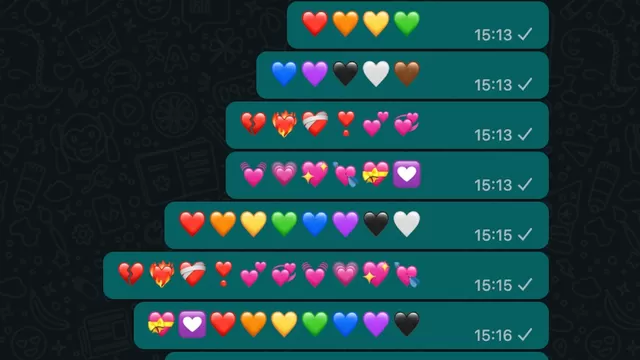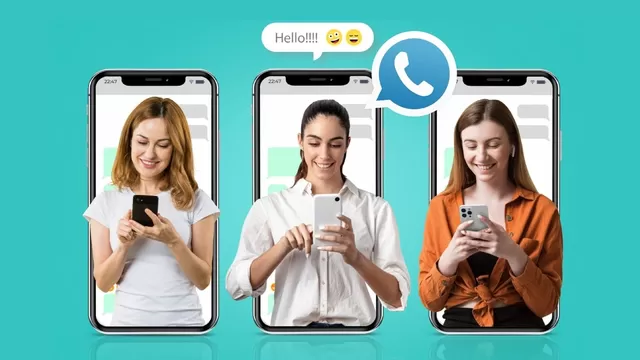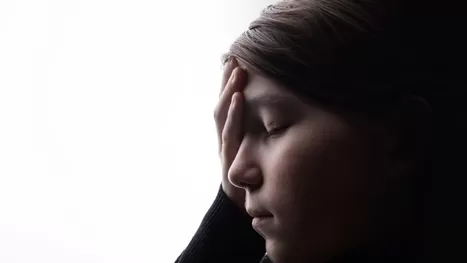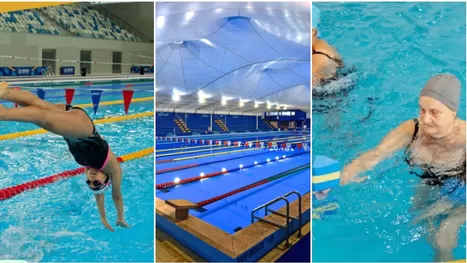WhatsApp: cómo poner un tono especial y personalizar a un contacto
Te mostramos una función para elegir un tono, vibración y poner un color de luz especial cada vez que te llegue un mensaje o llamada en WhatsApp

Por si no lo sabías, WhatsApp te permite personalizar las notificaciones que te envían tus contactos, ya sea que se vean y suenen de una manera particular y diferente.
Cómo personalizar las notificaciones de WhatsApp
[WhatsApp: así puedes poner negrita y cursiva a tus chats]
Sigue estos pasos para cambiar el sonido, el color de luz o hasta la manera en la que vibra tu Smartphone. Cabe indicar que esta función está disponible para usuarios de Android. En el caso de Apple, solo te la opción de elegir un tono especial.
- Primero debes abrir WhatsApp e ingresar al chat de algún contacto.
- Una vez allí, debes seleccionar el ícono con los tres puntos y elegir la opción "Ver contacto" que tienes en primer lugar, y que te llevará al perfil de la persona.

- Cuando estás dentro del perfil del contacto, tienes que pulsar sobre la opción "Notificaciones personalizadas". Ahí te llevará a un menú con varias opciones.
[Cómo enviar mensajes que se borran luego de leerlos en WhatsApp]

- En dicho menú verás que todas las opciones están desactivadas. Para poder utilizarlas debes activar la opción “Notif. Personalizadas” que te aparece en primer lugar. Con esto harás que las notificaciones del usuario elegido sean diferentes a las demás.

¿Qué opciones tienes para personalizar?
- Tono de notificación: Cambias la melodía de las notificaciones.
- Vibración: Puedes elegir cómo vibrará tu Smartphone cuando te llegue una notificación de un usuario en particular. Puedes elegir entre la predeterminada, vibraciones cortas, vibraciones largas o ninguna.
- Notificación emergente: con esta opción puedes hacer que la ventana del chat aparezca siempre, cuando la pantalla esté encendida o cuando esté apagada.
- Luz: puedes elegir el color de la luz del foquito que tienes en tu móvil para avisarte de la notificación. Hay diversos colores.
- Notificaciones en alta prioridad: mostrará una notificación con vista previa del texto en la parte superior de la pantalla.
- Tono de llamada: puedes elegir la melodía para las llamadas de WhatsApp.
- Vibración (llamada): La segunda de las configuraciones para las llamadas de WhatsApp, en la que puedes elegir la vibración de la llamada.
[WhatsApp: cómo escuchar un mensaje de voz antes de enviarlo]
Anímate a personalizar las notificaciones de tus contactos favoritos, como por ejemplo el de tu novia, familia o mejor amigo. De esta forma, ya sabrás a quiénes atender primero cuando te llega una alerta en WhatsApp.